
Google Fotos começará a contar para seus 15 GB gratuitos conta do Google de 1º de junho de 2021. Isso significa que todas as fotos que foram armazenadas em backup no Google Fotos a partir de 1º de junho irão consumir automaticamente o espaço gratuito de 15 GB de sua conta do Google compartilhado pelo Gmail, Docs e Drive. E caso seu armazenamento fique cheio devido a fotos, você pode parar de receber novos e-mails.
Dito isso, a boa notícia é que o Google está permitindo que você salve todas as fotos (apenas em alta qualidade e não na qualidade original) gratuitamente-sem adicioná-las ao seu armazenamento gratuito de 15 GB–até 31 de maio de 2021. Portanto, esta é sua última chance de salvar todas as suas fotos que você clicou em seu smartphone para salvar no Google Fotos sem se preocupar com espaço de armazenamento. Veja como fazer backup de todas as fotos antes do Google Fotos.
Lembre-se de que o backup das fotos é feito em alta qualidade gratuitamente no Google Fotos. Se você deseja salvar qualquer imagem com qualidade original, essa imagem consumirá seus 15 GB de armazenamento da conta do Google mesmo agora. As fotos de alta qualidade são compactadas e geralmente são de baixa qualidade quando comparadas às fotos de qualidade original.
<”Prérequisitos
-Você pode fazer backup por Wi-Fi ou de dados móveis. No entanto, é aconselhável fazer backup por Wi-Fi, pois será mais rápido e você não esgotará seu plano de dados de internet móvel.
-Faça download do aplicativo Google Fotos em iPhone ou telefone Android
-Ative a atualização do aplicativo em segundo plano no menu de configurações para que o backup continue no background
Veja como iniciar o backup das fotos no Google Fotos:
Acesse sua conta do Google Fotos
Abra o aplicativo Google Fotos em seu telefone ou tablet Android ou iPhone, faça login em sua Conta do Google.
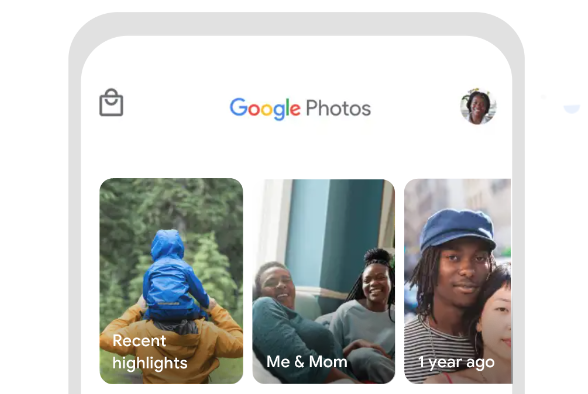
Fazendo backup de suas fotos no Google Fotos
No canto superior direito, toque na foto do perfil ou na inicial da sua conta. Selecione Configurações de fotos e, em seguida, Backup e sincronização. Toque em”Backup e sincronização”em. Atualize o aplicativo Google Fotos deslizando para baixo para iniciar o processo de backup 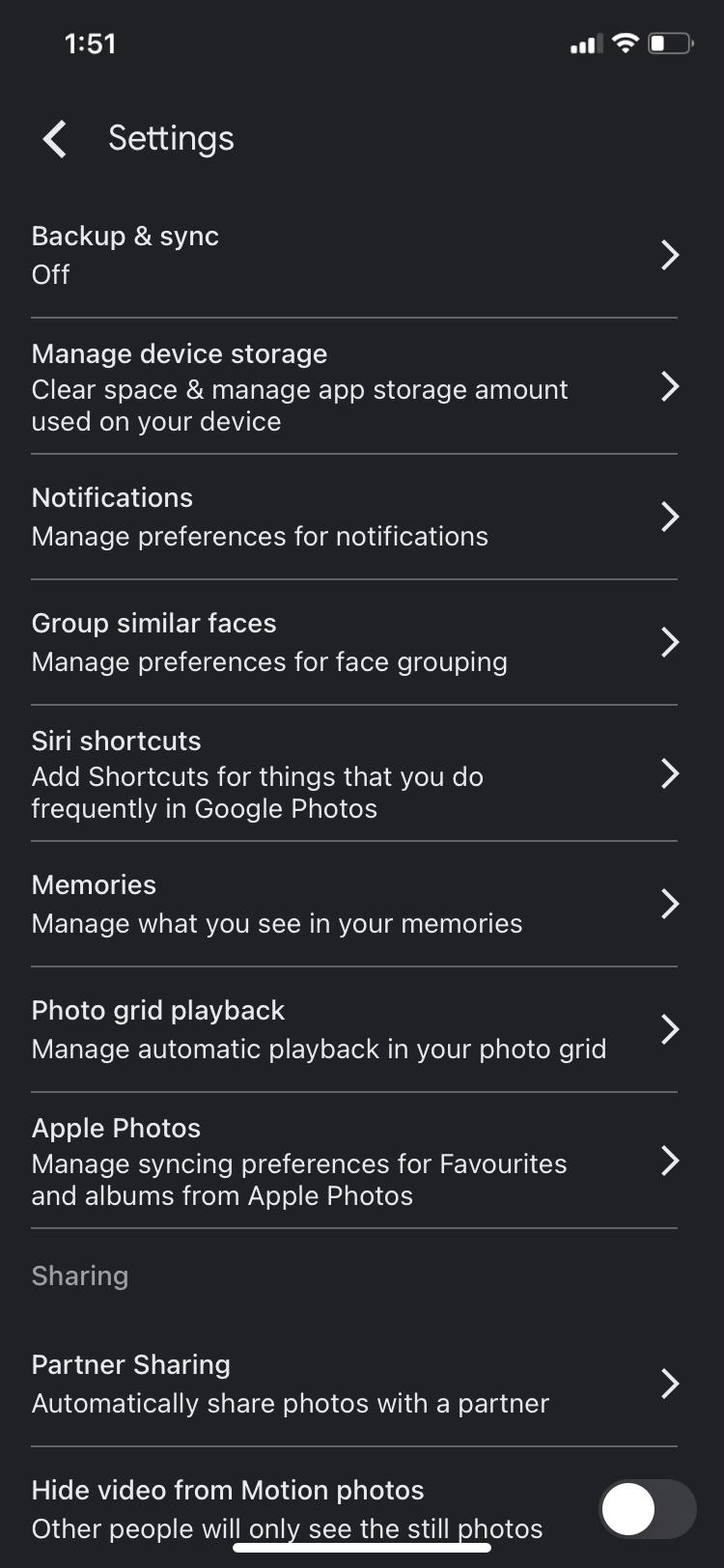
Você também pode fazer backup de pastas no Google Fotos:
Toque em Fazer backup das pastas do dispositivo e selecione as pastas das quais deseja fazer backup
Como fazer backup de fotos no Google Fotos por meio de dados móveis
Se você não tem Wi-Fi, ative”Uso de dados da rede celular”nas configurações do aplicativo Google Fotos.
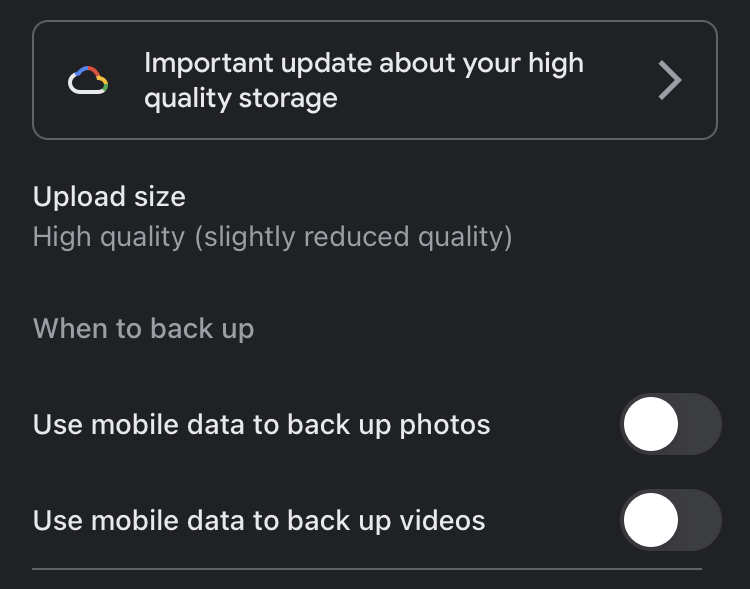
Você também pode fazer backup em roaming
Em Fotos, abra Configurações e toque em Backup e sincronização e em Uso de dados da célula e ative Backup em roaming.
Facebook Twitter Linkedin
